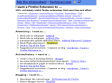May 2007

X-Face: come usarla in Thunderbird
Cosa è una X-Face ? Da Wikipedia:
An X-Face is a small bitmap (48 × 48 pixels, black and white) image which is added to a Usenet posting or e-mail message, typically showing a picture of the author's face. The image data is included in the posting as encoded text, and attached with an 'X-Face' header. It was devised by James Ashton.
Invece una Face è un'immagine PNG 48x48 di dimensione minore ai 726 bytes.
Thunderbird supporta X-Face o Face ?
No, Thunderbird non supporta nativamente questi due formati, può essere inviata l'immagine negli header ma non è possibile visualizzarla. Per farlo si possono installare Mneny (che supporta solo le X-Face) oppure Message Faces (che supporta molti più formati fra i quali Face e a cui dedicherò un post più avanti).
Quale dei bdue formati è preferibile scegliere ?
Per una questione di compatibilità con altri newsreader o programmi di posta abilitati alla loro visualizzazione, nonchè per la dimensione ridotta è consigliato usare una X-Face.
Vediamo quindi come creare una X-Face e successivamente come dire a TB di inserirla negli header. I link ai strumenti citati sono riportati alla fine di questo post
April 2007

Per non perdere le estensioni....
er chi volesse provare la versione 2.0 di Thunderbird senza perdere le preziose estensioni installate (non è come per Firefox che se ne può fare anche a meno) provare nel seguente modo (prima di fare l'aggiornamento e previo backup della cartella del Profilo).
Andare nella cartella del Profilo e nel caso non esista creare un file di testo di nome user.js con la seg
March 2007

Shortcut per l'about:config di Mozilla Thunderbird
Una cosa che non mi è mai piaciuta di Thunderbird era la mancanza del comodissimo about:config che ritengo (dopo un po' di apprendimento) molto più semplice da usare che non andare a spasso per le finestre e finestrelle varie a cercare dove va impostata una preferenza.
Nella versione 1.5 di Thunderbird è stato introdotto di default l'about:config (prima bisognava installare l'estensione omonima), ma, per accedervi bisogna andare in Strumenti ->Opzioni -> Avanzate -> Editor di configurazione, troppo tempo perso per i miei gusti.
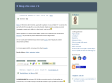
Twitter è il fenomeno del momento, quasi tutti ne parlano. Di cosa si tratta ? E' un servizio che permette di informare gli altri su cosa si sta facendo. Basta iscriversi e postare un piccolo messaggio e questo sarà visibile in un feed a tutti i vostri amici :-).
Volevo segnalare, a chi stesse usando Twitter, questa nuova estensione per Firefox/Flock: TwitterBar, che permette di postare direttamente da barra degli indirizzi.
Chi non vuole usare l'estensione può sempre usare questo search plugin per postare velocemente su Twitter.
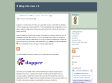
Creare feed RSS
DapperFox è un'estensione per Firefox che vi permette di creare un feed RSS per distribuire contenuti di pagine sprovviste di feed RSS. E' inoltre possibile cliccando sull'apposita icona che appare nella barra degli indirizzi, sottoscrivere eventuali feed RSS creati da altri utenti per la pagina specificata.
Appena installata ho provato subito a creare un feed RSS per la sezione Firefox del Forum di MozillaItalia (senza per altro riuscirci), ma, non so per quale strano motivo non mi appariva l'icona di Dapper nella barra degli indirizzi (ora invece mi appare tranquillamente) e quindi l'ho fatto presente sul Blog di Dapperg. Molto gentilmente Eran (Thank you very much, Eran :-D) mi ha dimostrato che ero io l'incapace, creando questo feed rSS:
Feed RSS per la sezione Firefox del Forum di MozillaItalia
Una volta installata l'estensione vi apparirà un fiorellino nella barra degli indirizzi:
Logo di Dapper
cliccandoci sopra è possibile vedere eventuali feed RSS già creati per la pagina oppure decidere di crearne uno. A questo punto verrete rimandati sul sito di Dapper dove una procedura guidata vi guiderà alla creazione del nuovo feed RSS (bisogna fare una breve registrazione sul sito). E' leggermente più complicato di Feedyes (di cui avevo già parlato), ma, il risultato è decisamente migliore e le potenzialità sono davvero moltissime.
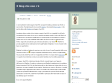
Bloglines
Ci sono tantissimi modi di seguire i feed RSS: programmi desktop, estensioni per Firefox e servizi online. Prendendo spunto da un post di sleeping, che presenta Sharp reader, vi dico perchè abbia scelto Bloglines per leggere i feed RSS.
Inanzitutto diciamo subito che ho iniziato a seguire i feed RSS con i segnalibri live di Firefox accorgendomi ben presto che non era un granchè sopratutto quando il volume dei feed a cui mi sottoscrivevo aumentava sensibilmente. Ho quindi tentato con Thunderbird ma anche in questo caso non fui molto soddisfatto della scelta. Alla fine ho trovato un'estensione per Firefox: Sage (che uso tuttora) e già cominciava ad esserci un po' di luce :-). Alla fine ho provato qualche servizio web based come Google Reader e Bloglines e mi sono trovato molto bene con quest'ultim
February 2007

Nostalgy un MUST per Thunderbird
Nostalgy è una delle migliori estensioni per Mozilla Thunderbird in circolazione. L'estensione, sviluppata da Alain Frisch, aggiunge delle funzionalità di archiviazione messaggi e alcune scorciatoie da tastiera davvero interessanti.

Tre shortcut per Thunderbird
Essendo un grande sostenitore dell'uso della tastiera, riporto di seguito tre utili scorciatoie da tastiera che possono essere implementate in Mozilla Thunderbird usando l'estensione keyconfig.
Dopo aver installato l'estensione è possibile configurare una nuova scorciatoia da tastiera accedendo alla configurazione di keyconfig da menu Strumenti (CTRL-SHIFT-F12 :-)) e creare un nuovo shortcut. La cosa complicata è associare il giusto codice da eseguire alla pressione della nostra combinazione di tasti. Come si fa ? Beh bisogna aiutarsi con il DOM e magari con qualche ricerca con Google, comunque molte scorciatoie non implementate nativamente sono già incluse all'installazione di keyconfig. Qui inserisco il codice da inserire per alcune funzioni che trovo più utili di altre.
January 2007
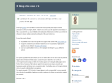
Cambiare il cursore a seconda del tipo di file a cui punta il link
Vediamo come modificare il cursore quando il mouse passa sopra a dei link a seconda del tipo di file a cui punta il link.
June 2006
1
(10 marks)